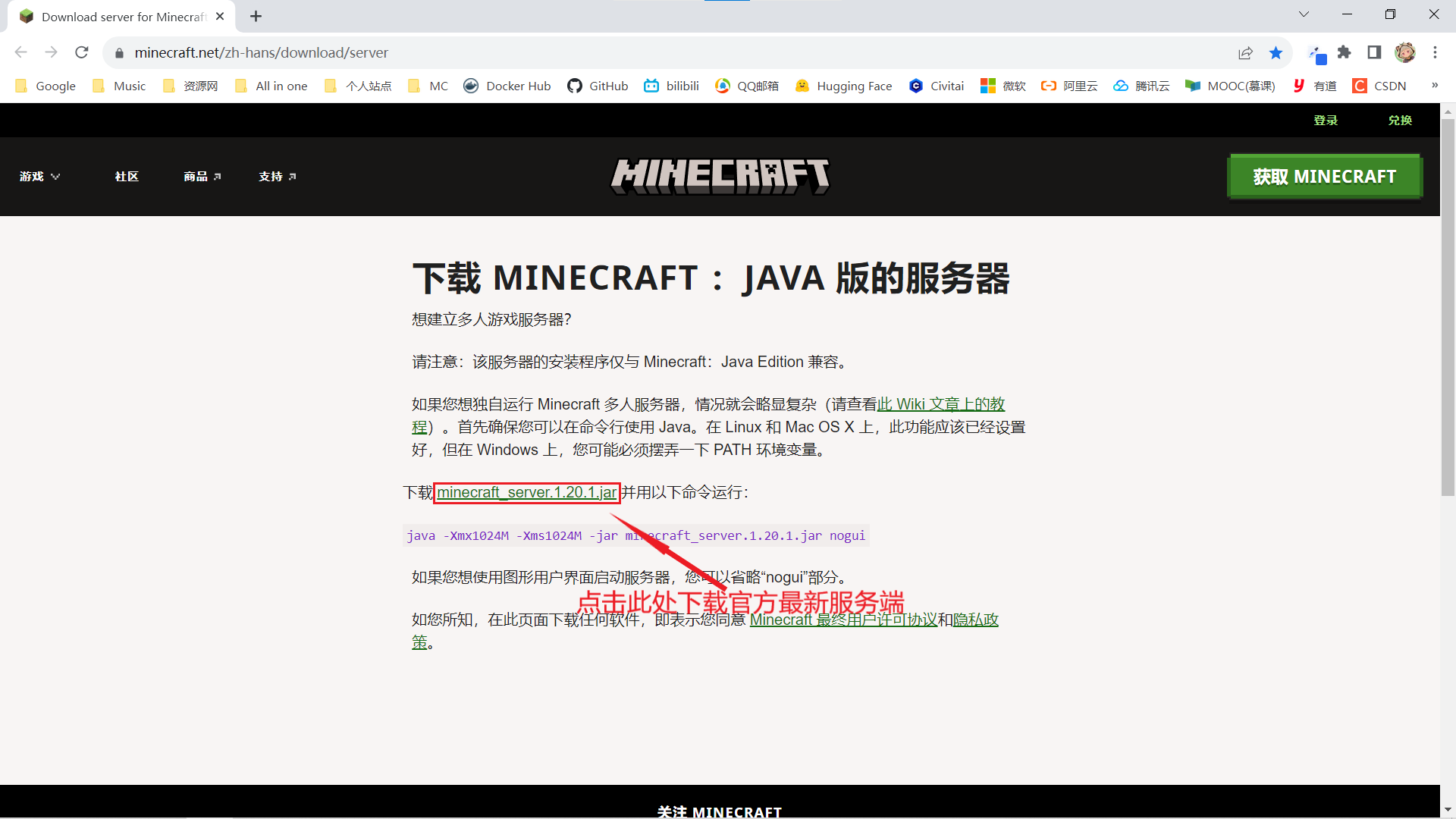【我的世界】MC服务器搭建
引言
本教程是教大家如何在Linux系统中通过安装

前情提要:本教程比较偏向纯小白,有些步骤可能过于细致,或者说啰嗦,相信就算你再纯,跟着这篇教程来走也能顺利地把服务器开起来。其中我已经尽量将一些比较细致的部分进行了折叠,也方便有些基础的朋友浏览。
一、环境准备
要搭建MC服务器,你需要拥有一台服务器,无论是自己家里的,还是购买的云服务器都可以,这里比较推荐云服务器。因为服务器不出意外的话应该是24小时一直开着的,如果在家中自己搭建的话需要考虑到 噪音,电费,公网ip或内网穿透等 比较麻烦的事。但以上都可以克服,加上家里的服务器性能(主要看CPU和内存)也还可以的话,在家中开服各方面应该都是要优于云端开服的。
1.1 服务器选购
如果你只是想要开一个小型服务器,能够满足和身边的几个小伙伴一起玩耍,偶尔加几个插件或者mod来玩,那么 2C-4G-6M 的配置已经可以满足六七个小伙伴一起愉快地玩耍了,要只是开原版服的话,估计15个人以内应该也不是问题。
首先是服务器推荐,新人可以去看看阿里云和腾讯云的新用户首单优惠,力度非常大,上面提到的 2C4G6M 的服务器一年大概只要100块左右(我当时买的时候是正正好好100块,腾讯云),两家的价格应该都差不多,足够你与小伙伴畅玩很长一段时间了。两边都有新用户的试用选项,可以选择 试用1个月 先试试,如果不符合你的要求再进行更换。当然云服务器的厂商有很多,如果你有更好的选择肯定可以,我暂时就只提国内用户比较了解的两个了。
下面是提到的腾讯云的 新用户试用 和 首单优惠 的详情图片。(阿里是老用户了,显示不了新用户的优惠,感兴趣的可以自己去看看)
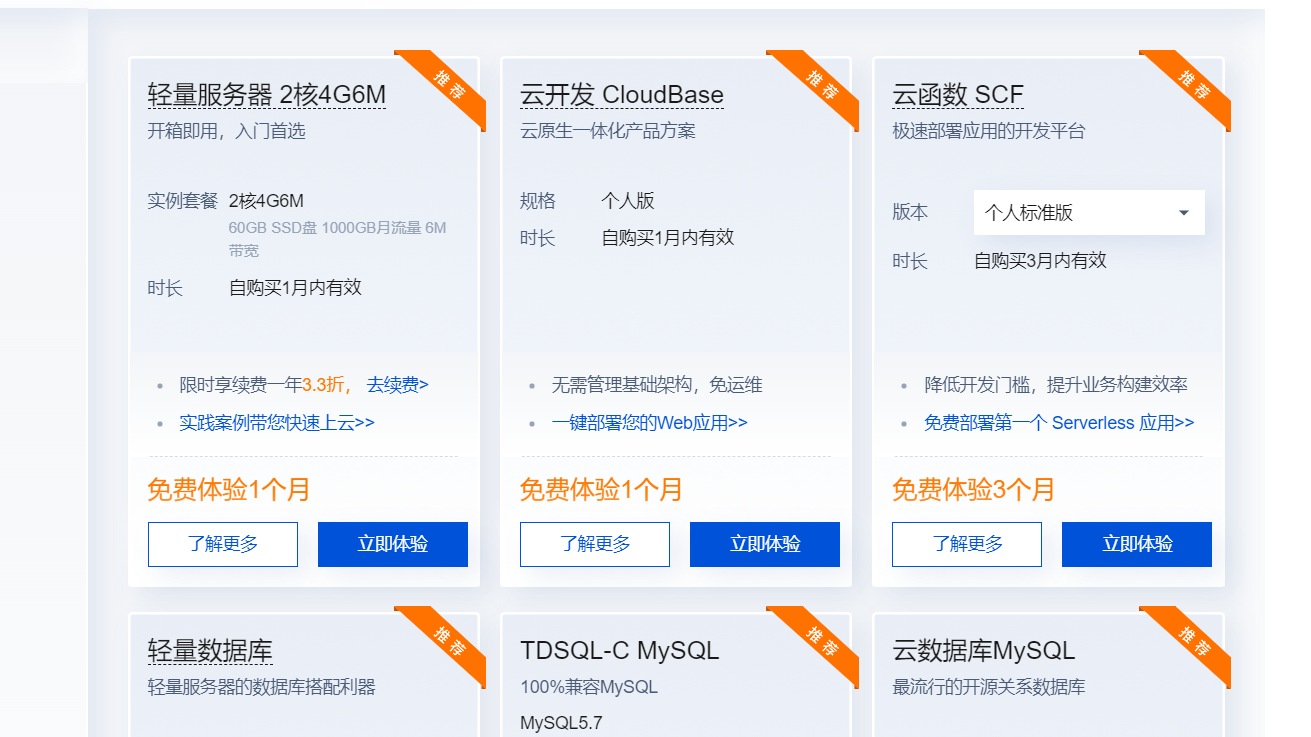
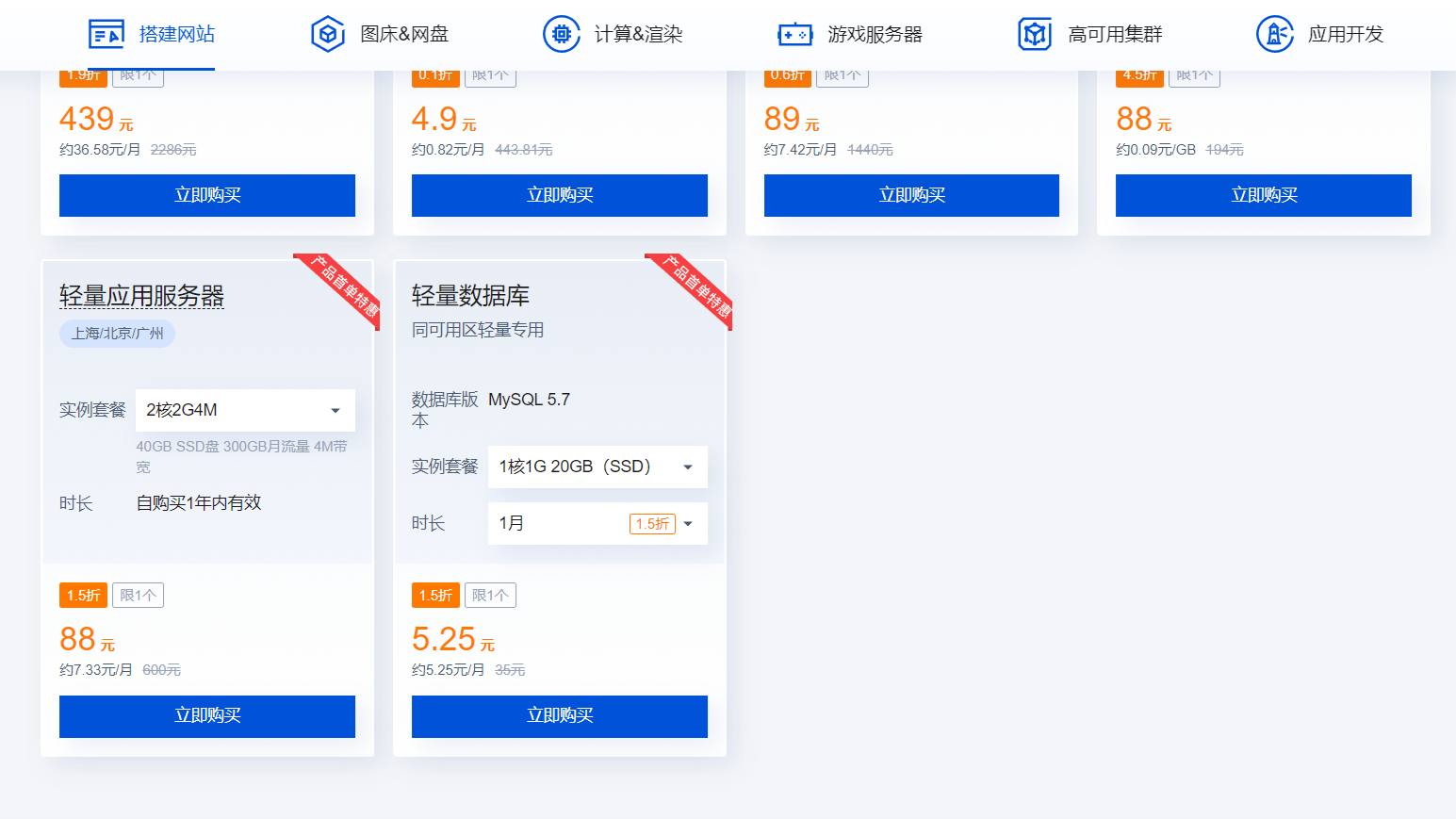
选这个基本没什么讲究,有一个说一下就是服务器的地址(像上海,广州,北京…),买的离你住的地址越近应该是越好的,其实就算远也没啥太大影响。系统这里推荐选择 centos 7.6,因为相较于其他Linux系统这个系统更加的轻量,对内存的占用更加少,所以在我们开服的过程中能分配更多的内存给到游戏,让游戏更加稳定。
1.2 服务器配置
拿到服务器之后,我们先进入控制台进行 重置密码 ,因为接下来要使用 SSH工具 进行远程连接,更加方便安全地进行配置和传输文件。
1.2.1 SSH工具的安装与配置
如果有自己在用的ssh工具或使用网页端ssh工具就不必展开查看此步骤了。
要不,点开康康~
(1)选择与安装
这边博主只推荐我用过的两款SSH工具,Xshell和FinalShell,都是十分好用的工具。
Xshell虽然是付费软件,但其面向家庭和学生是有免费版的,只需填写一下姓名及邮件,勾选一下需要的软件,你就会收到软件的下载地址。为了更加方便地传输文件,通常需要搭配Xftp使用,所以在勾选时一般勾选两者。申请链接贴在这里 https://www.xshell.com/zh/free-for-home-school
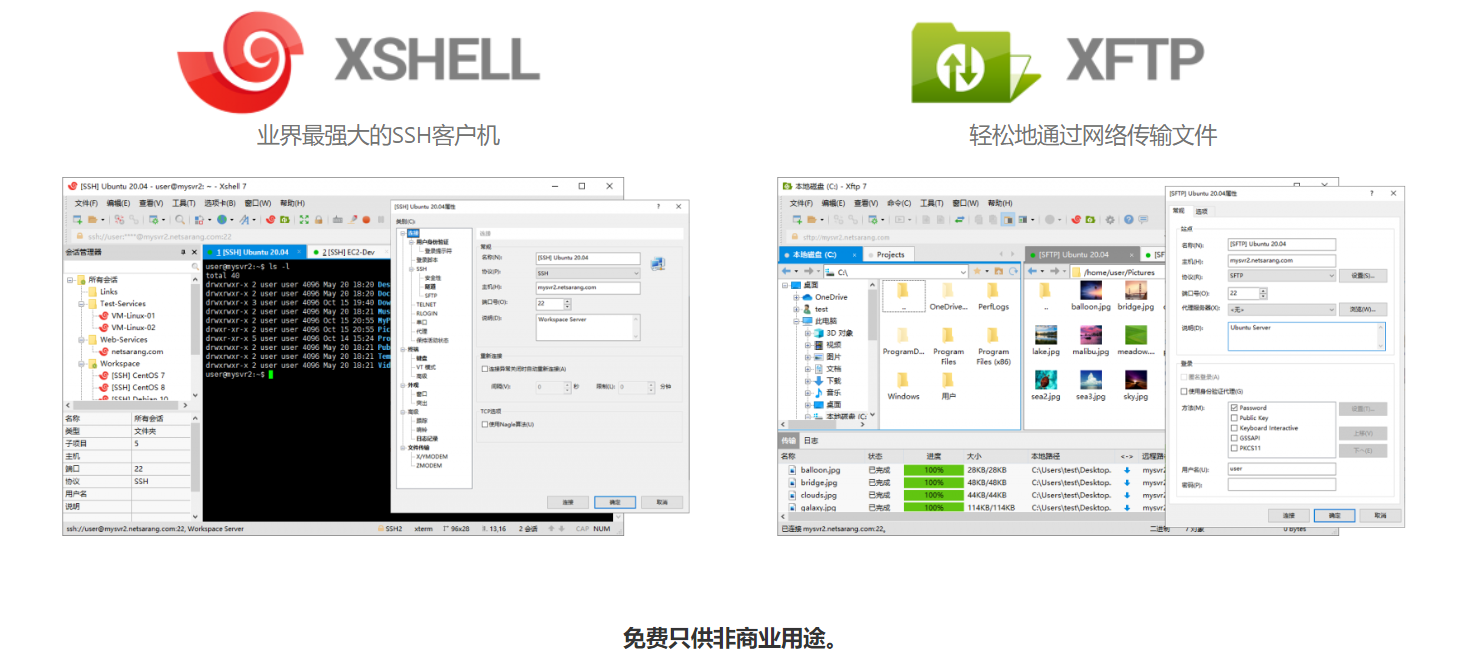
FinalShell是一款国产免费的软件,其中有些功能很方便,就不具体说明了。但因为其不开源的原因,而且网上有传闻说有时使用它时CPU会被大量占用,疑似被用来挖矿,导致很多用户出于安全考虑而不敢使用。博主在使用时确实发现FinalShell在使用过程中要比Xshell卡顿一些。如果你没有安全顾虑,那么这应该也是一款不错的工具。下载链接贴在这里http://www.hostbuf.com/downloads/finalshell_install.exe
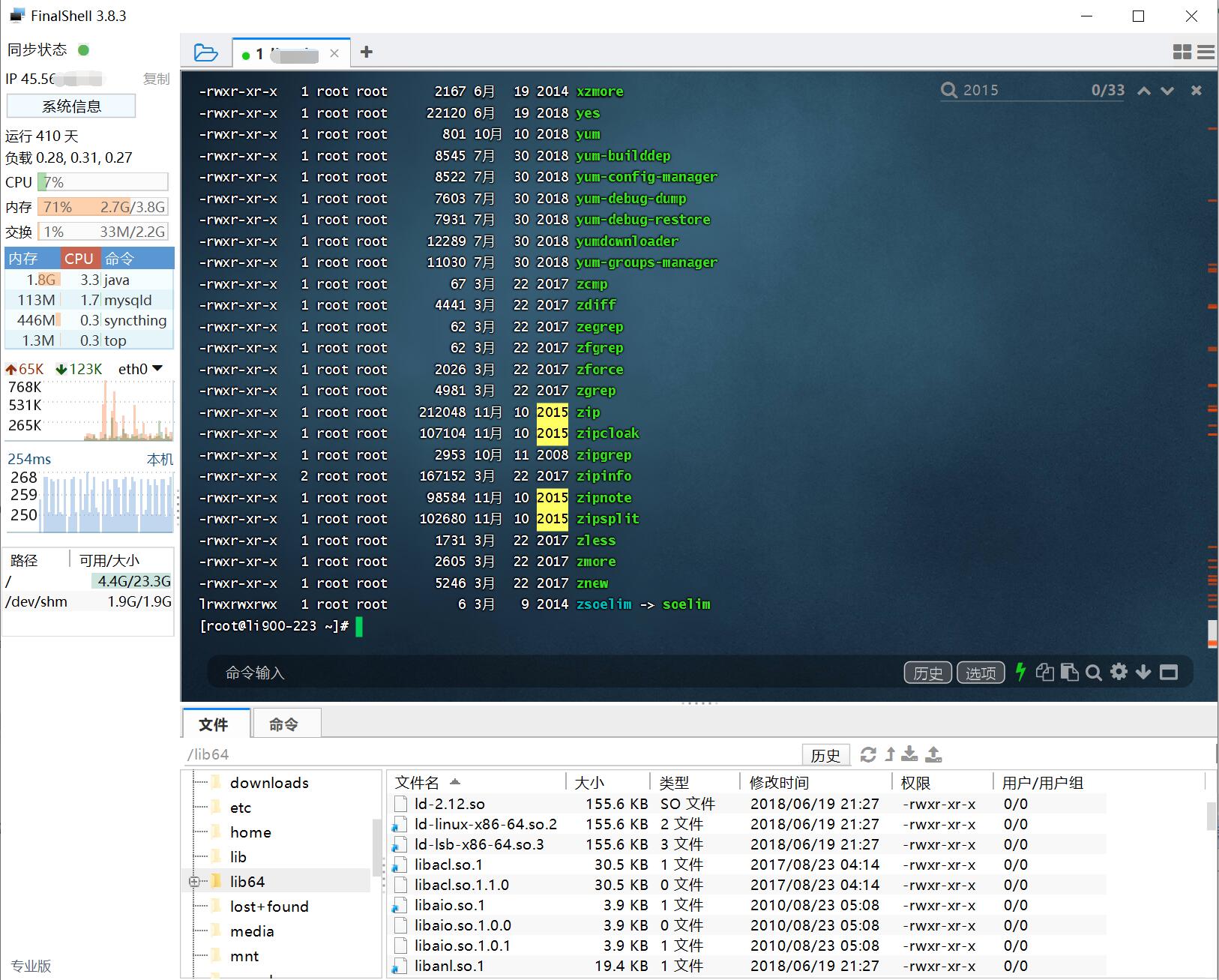
下载完成之后,一路同意安装即可。
(2)远程连接与配置
接下来以 Xshell 作为示例进行后面的操作。
打开软件之后,我们先点击图片中左上角的新建会话(图中红框)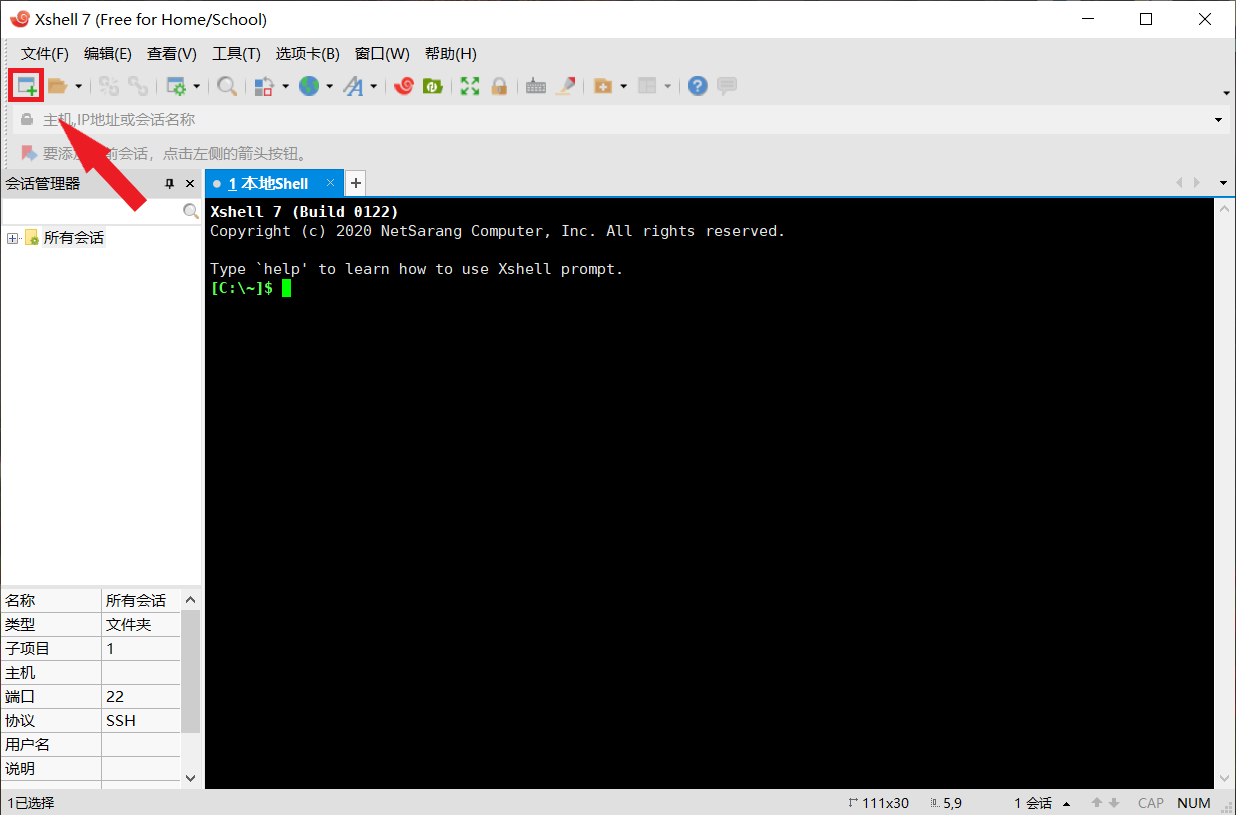
然后在这个界面中给你要远程连接的主机命名,以及将远程主机的 公网ip 填入(图中红框)。其他不用动,点击确定即可。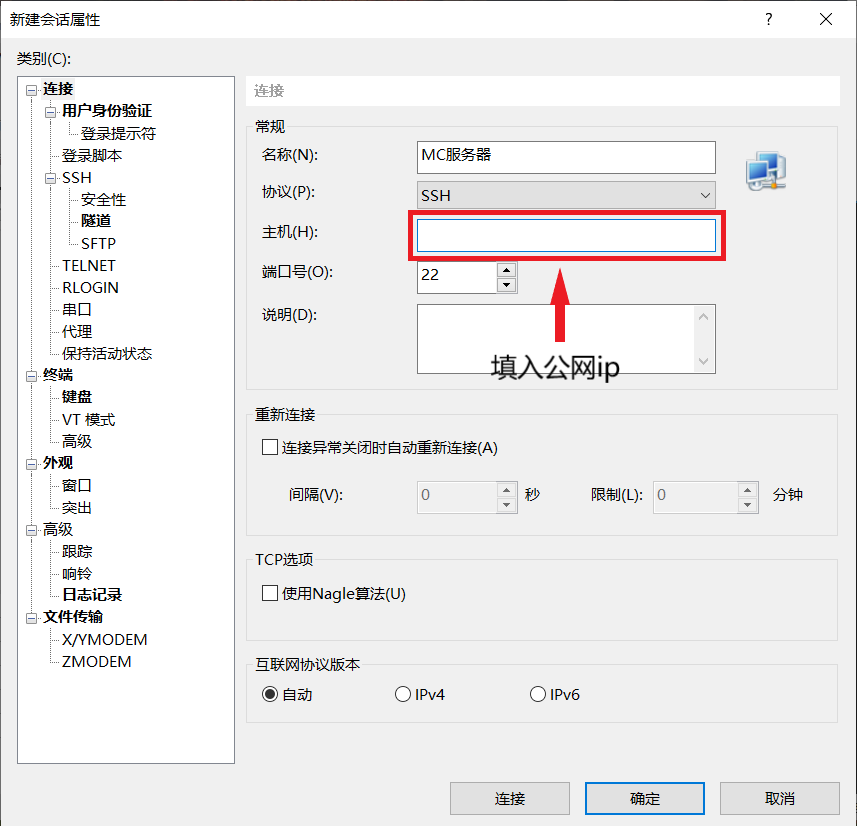
在图中左边的 所有会话 中,会出现的你所命名的主机,双击它进行连接。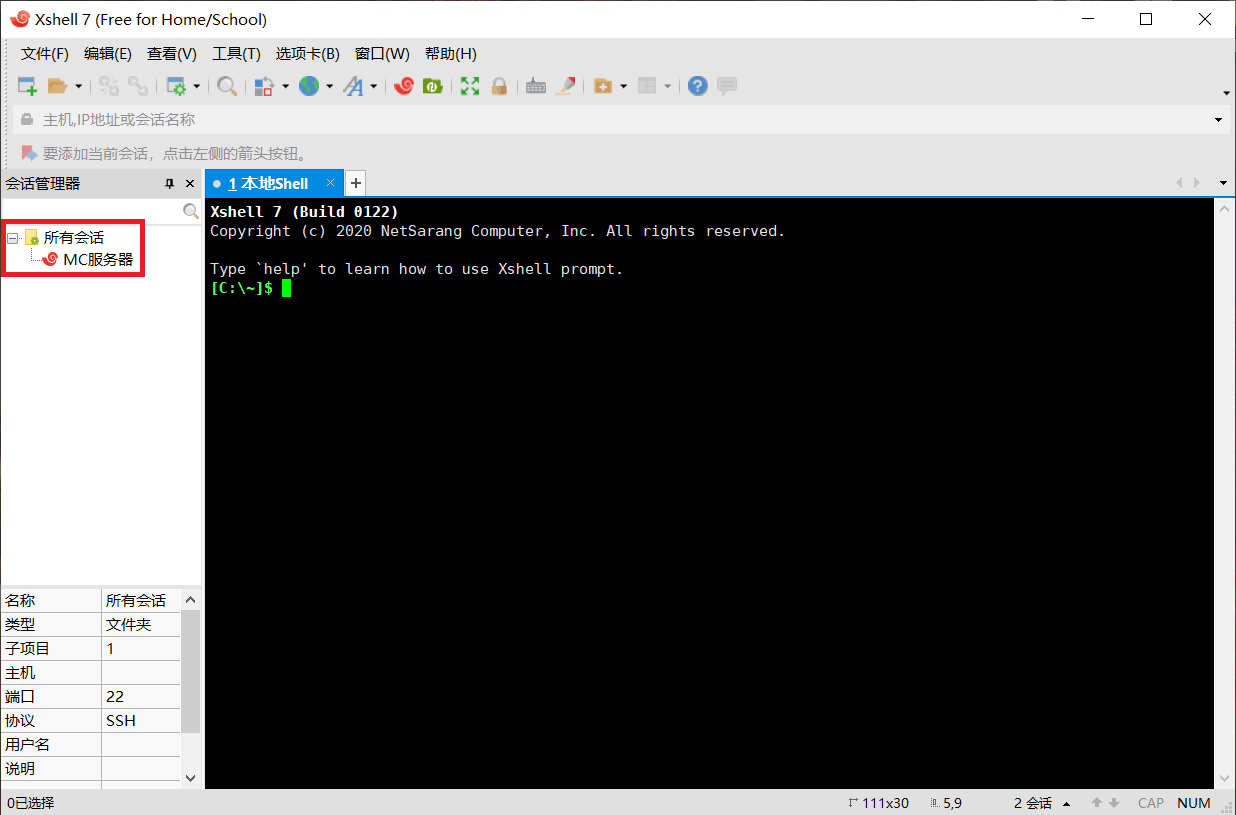
随后会跳出登录界面,我们输入用户名 root ,并勾选记住用户名,这样下次登录时就不用重复输入了。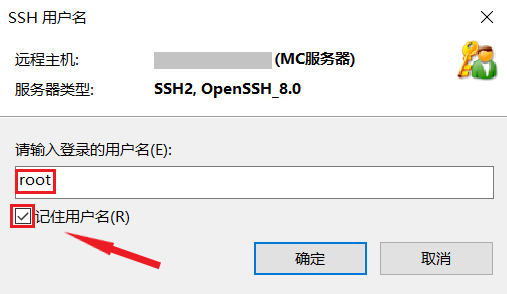
再下一步是输入密码,密码就是你刚拿到服务器时重置的密码,同时勾选记住密码,也是方便下次登录时不用重复输入。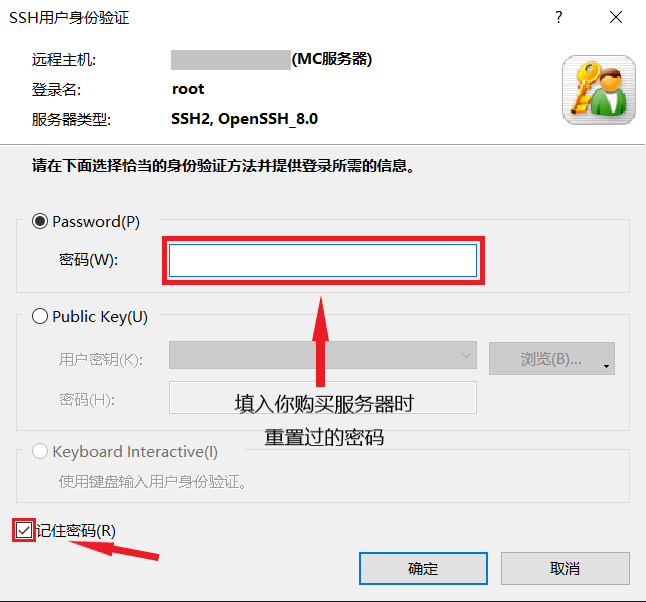
不出意外的话,此时已经顺利连接到远程主机了,如果出现没连接成功的情况,可以去你购买的云服务器控制台看看,在防火墙那一页,是否是因为22端口未开放所导致的。
Xftp 的连接同上面 Xshell 配置连接的方式一样,连接成功即可方便地传输文件。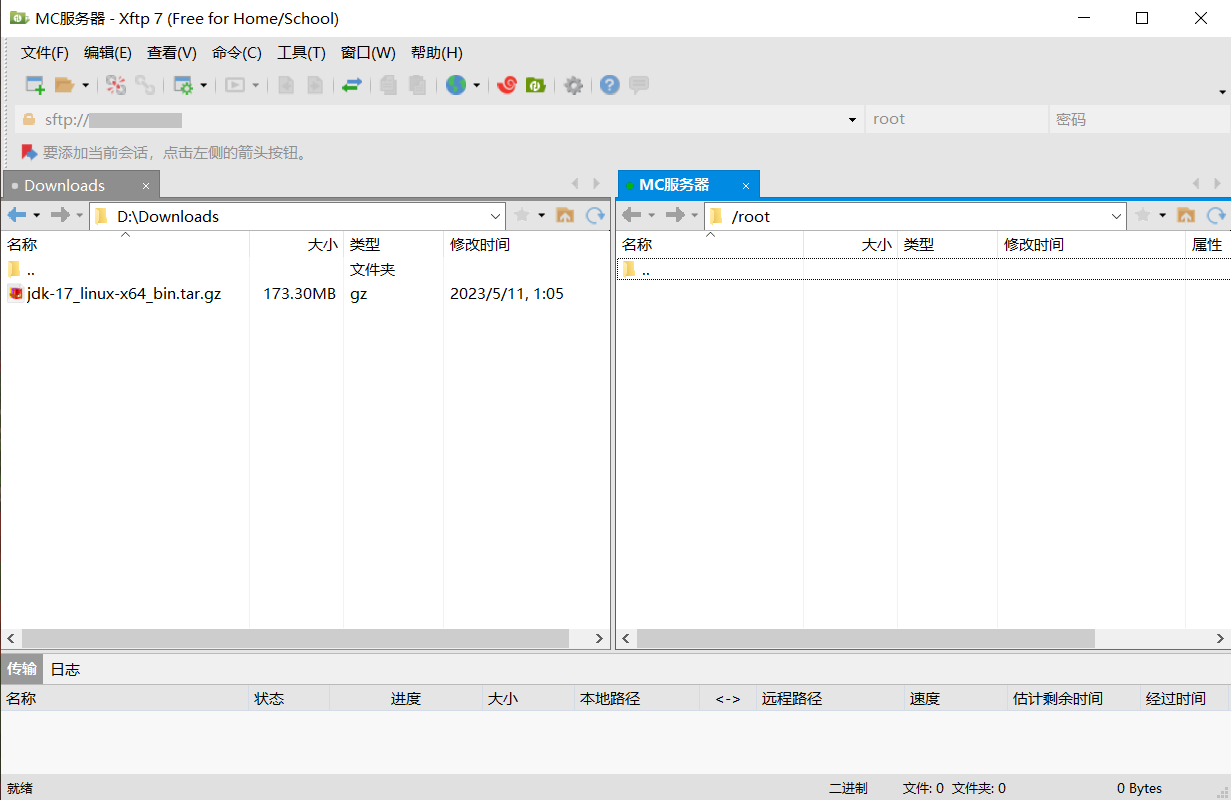
1.2.2 JAVA环境部署
我们都知道游玩MC时,JAVA环境是必不可少的(基岩版除外),因为MC本身就是由JAVA语言所编写的,所以接下来要在远程主机上部署java运行环境。
因为Minecraft不同的游戏版本所需要的java版本不相同,所以在安装java前,首先要知道我们需要哪个版本的java。
要不,再康康~
选择好要安装的java版本后,下一步来进行安装部署(以 java 17 来举例):
(1) 下载
下载java 17,这里把官网^1下载链接🔗贴在这:jdk-17_linux-x64_bin.tar.gz
(2) 解压
将下载好的压缩包上传到远程主机,并解压到 /usr/local/java/
- 我们先打开Xftp,连接到远程主机,然后进入根目录,将压缩包上传过去,此时压缩包存放在根目录里。
哦?你还想看~
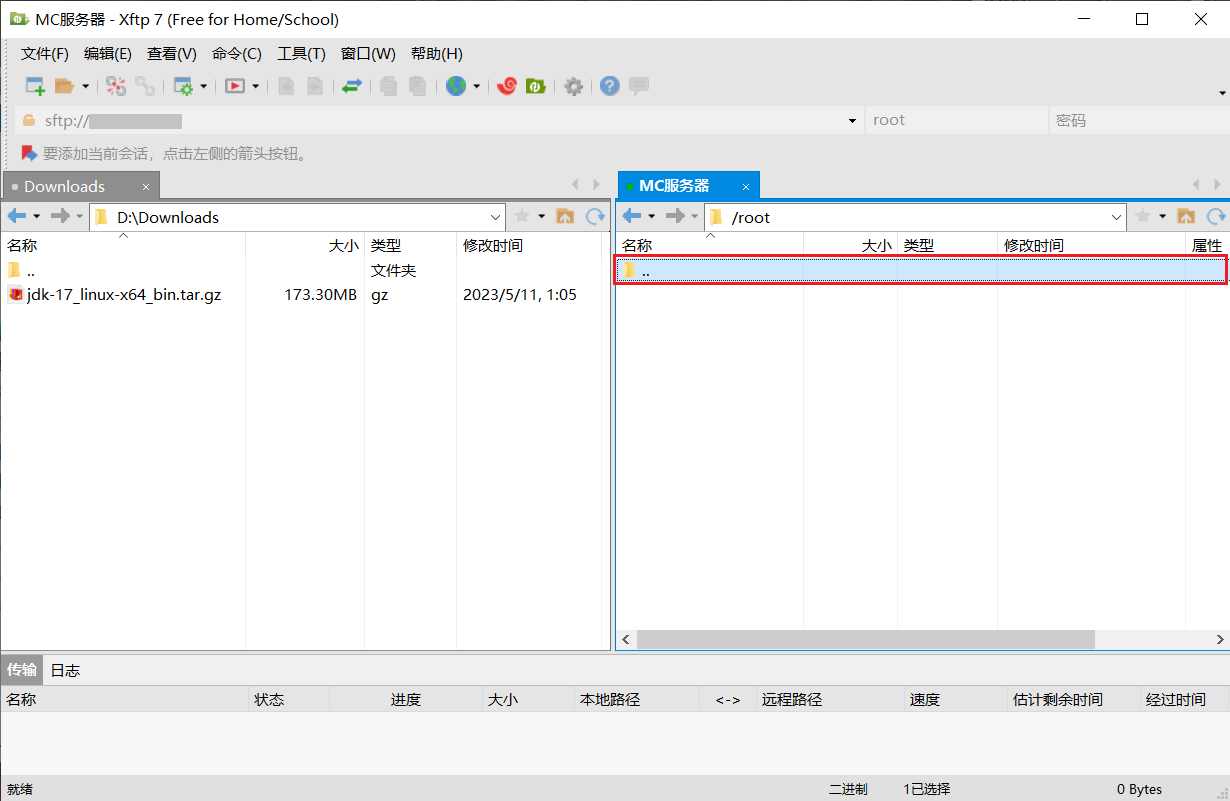
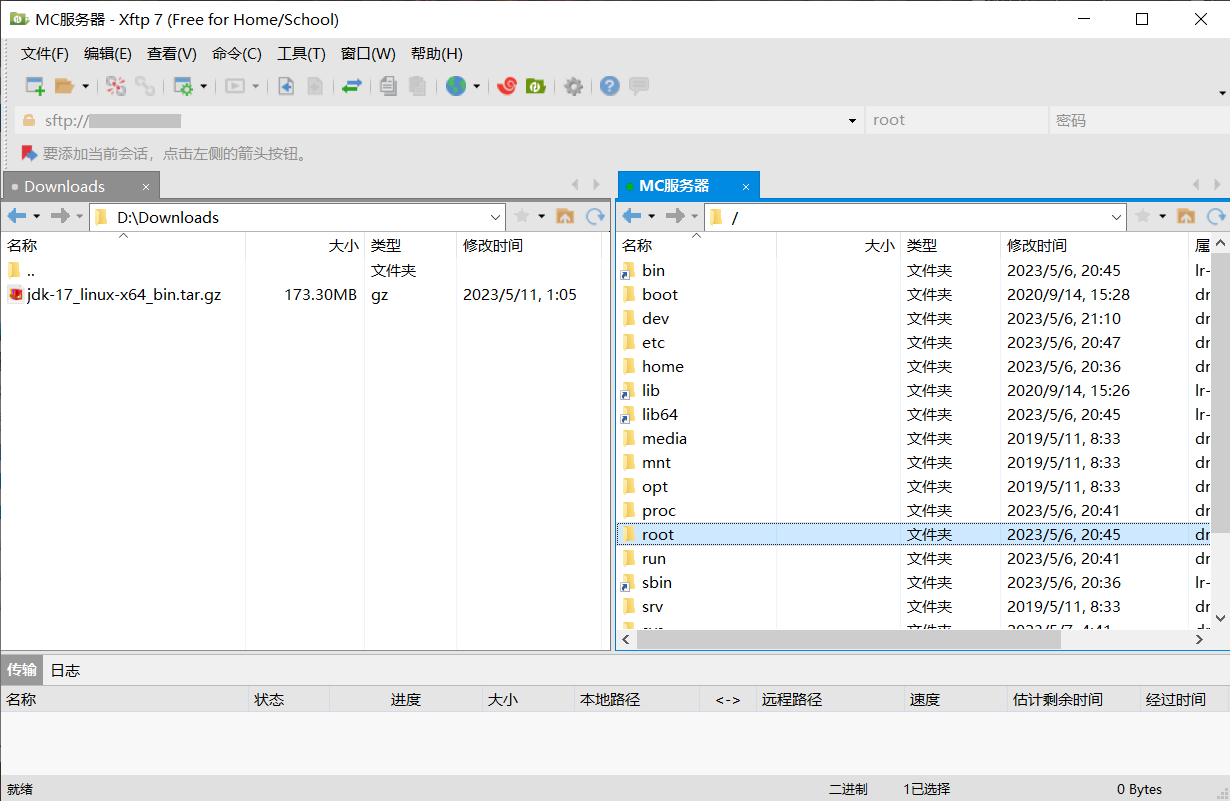
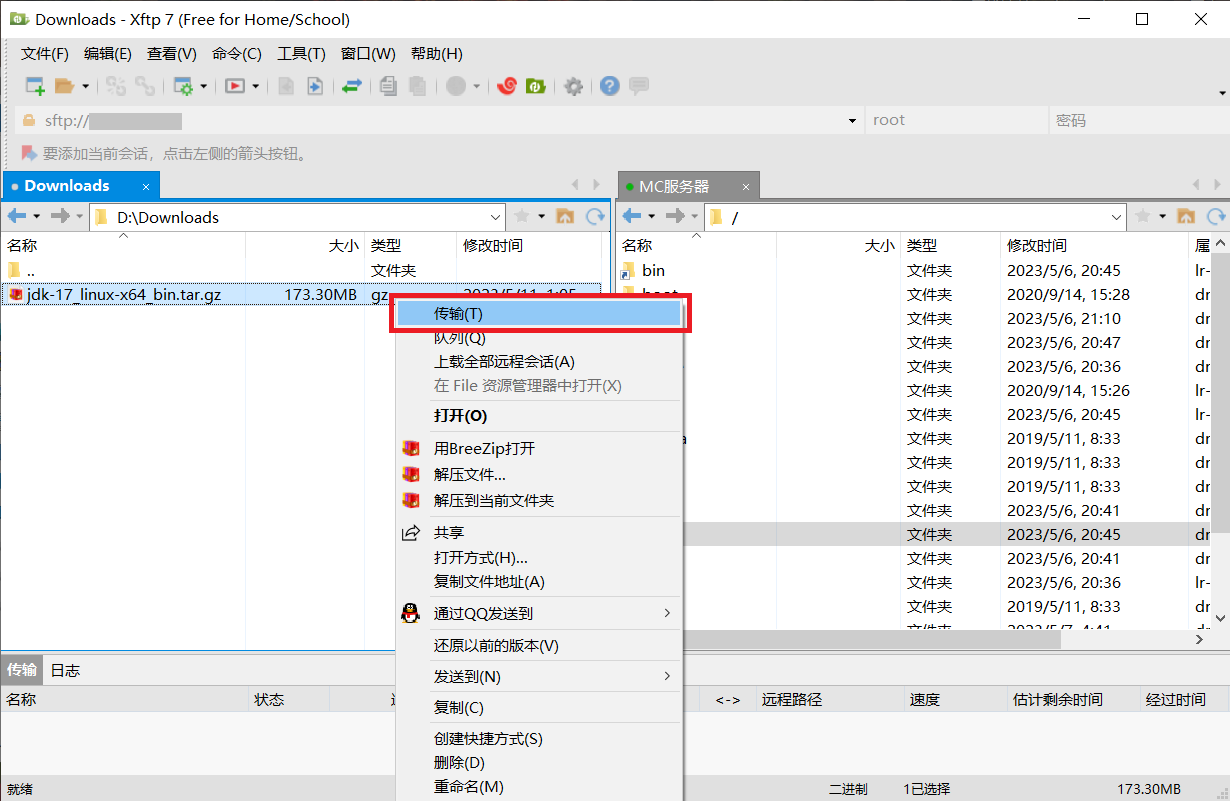
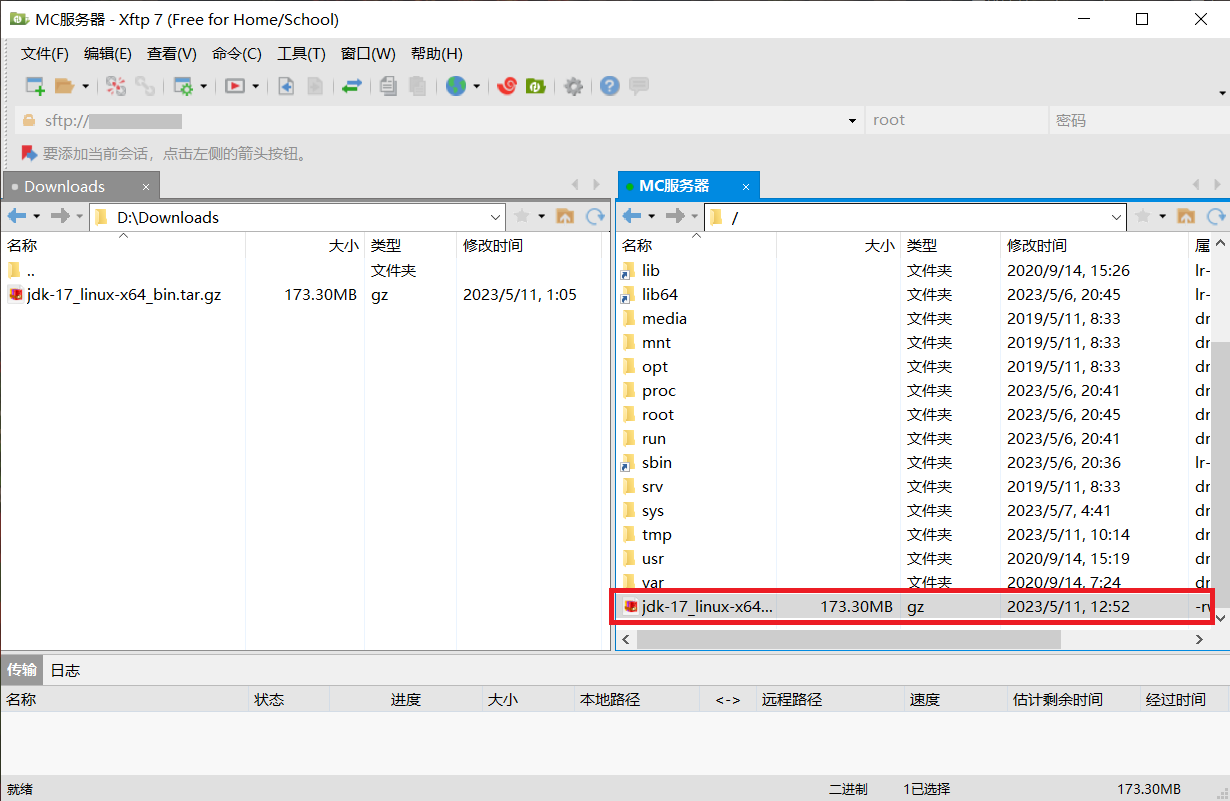
- 接下来,将传输完成的压缩包解压到 /usr/local/java/
1 | cd / //切换到根目录 |

1 | tar -zxvf jdk-17_linux-x64_bin.tar.gz -C /usr/local/java/ //解压文件 jdk-17... 到 /usr/local/java/ 路径里 |
(3) 配置
配置环境变量使其生效,并添加软连接
1 | vi etc/profile //编辑 profile 文件,配置环境变量 |
- 打开进入文件后,使用键盘方向键,向下移动到文件底部,然后按键盘 o 键,进入编辑模式。
- 复制下面四行代码,将它们粘贴进去。
1 | #Java |
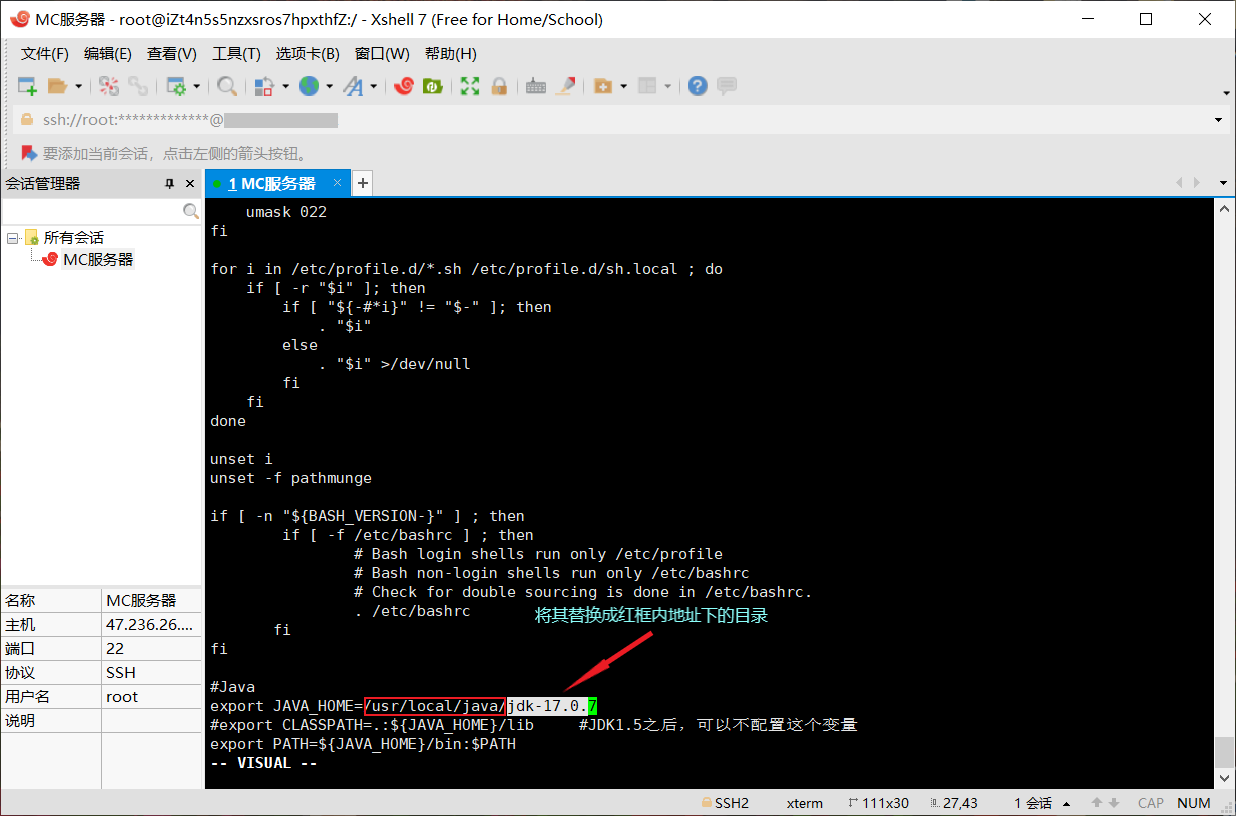
3. 然后按键盘ESC键,退出编辑模式。
4. 最后按 :键加上 w键 和 q键,回车结束。
配置好环境变量后再键入以下指令
1 | source /etc/profile //重新执行刚修改的初始化文件,使之立即生效 |

二、MCSM 面板
前面所有的准备都做好了之后,就可以安装这个极其方便的MC服务器的管理面板了。以后想开服,启动或者停止服务器,后台管理配置服务器文件等,都可以通过这个面板来操作,十分方便。
这是一个完全免费且开源的项目,大家可以去他们的官网看看,觉得好用有实力的也可以赞助一波~
2.1 安装
十分朴实无华的安装过程,只需键入以下命令,然后安静等待进度跑完就行。
1 | wget -qO- https://raw.githubusercontent.com/mcsmanager/Script/master/setup_en.sh | bash |
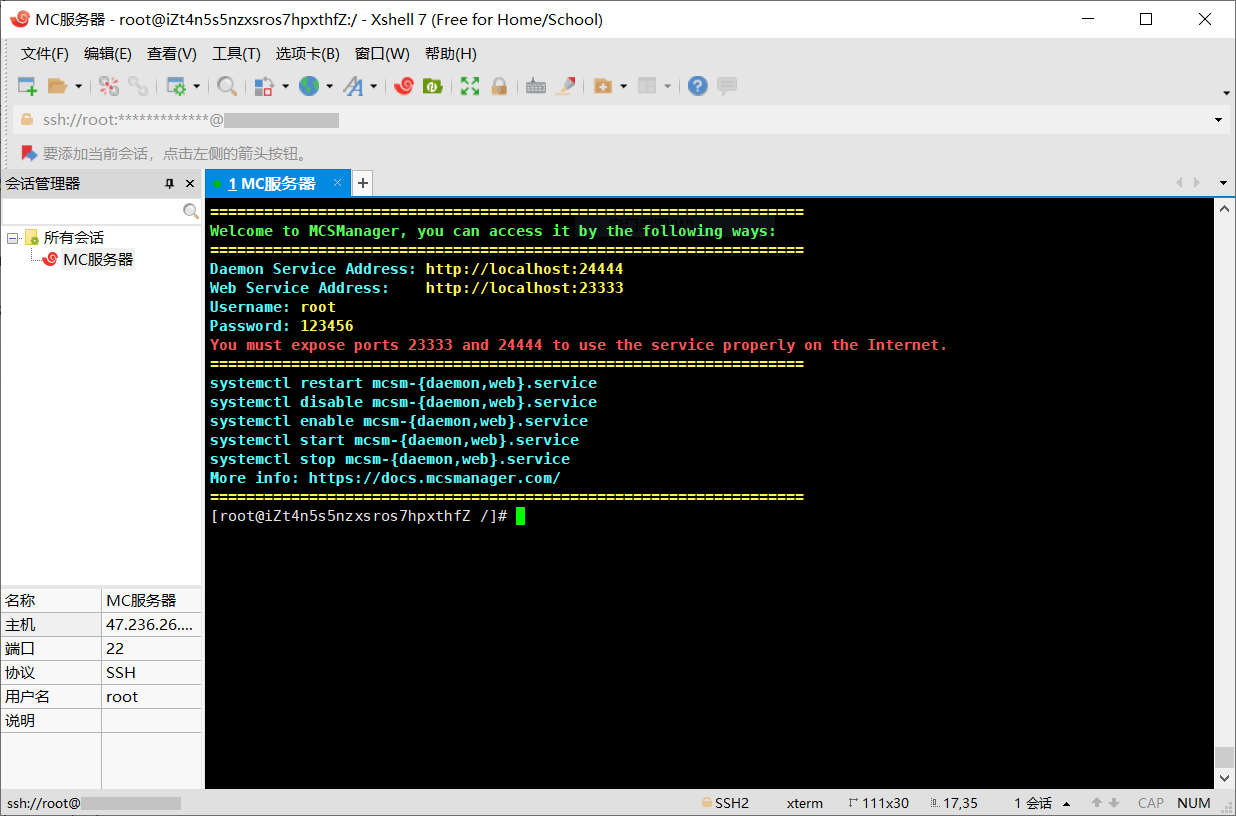

可以看到上图中红色的字提示我们要将 “23333” 和 “24444” 两个端口打开才能正常使用网页服务。
所以我们需要去到你购买服务器的云服务商那里,将防火墙中的两个端口打开。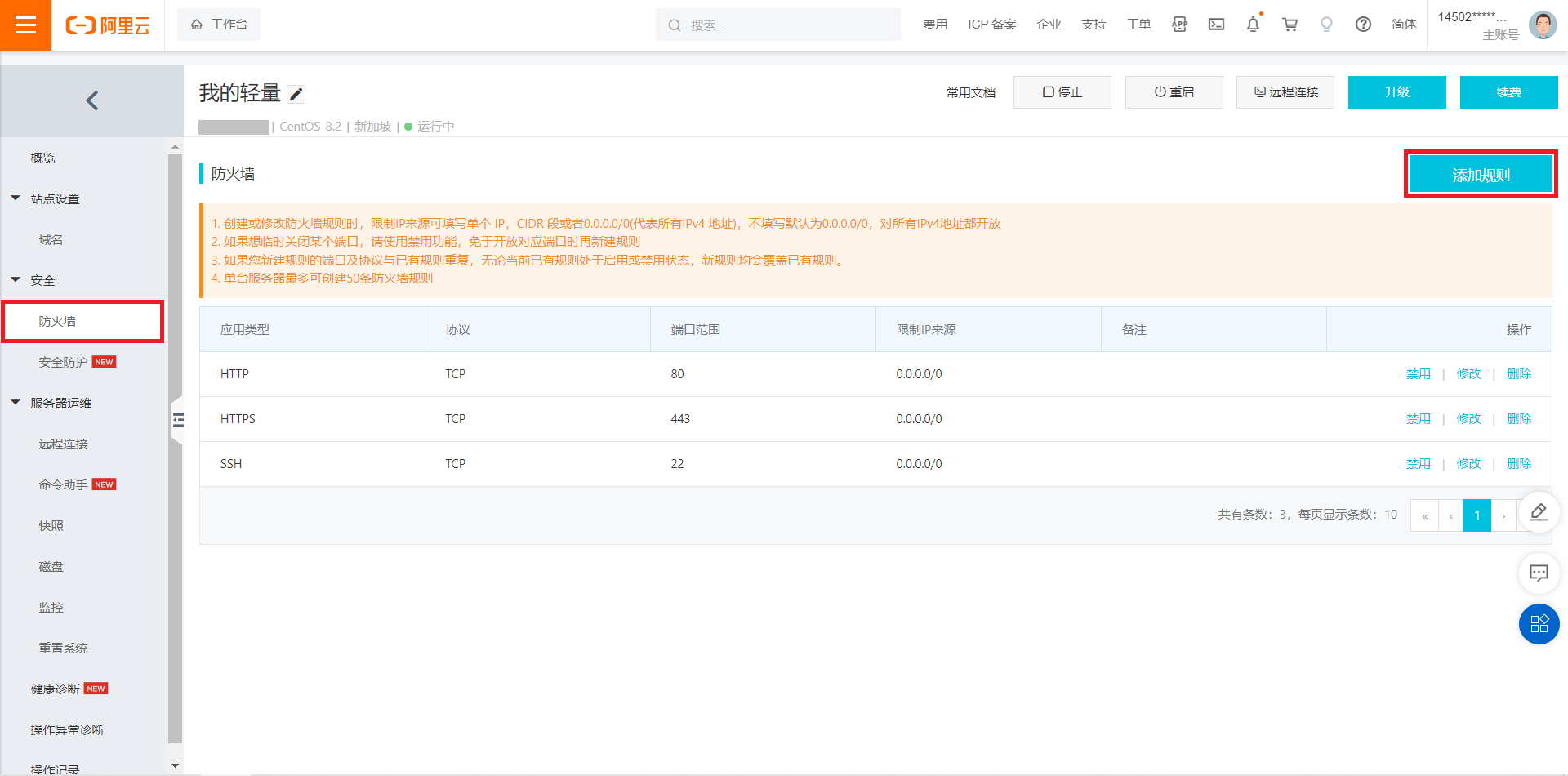
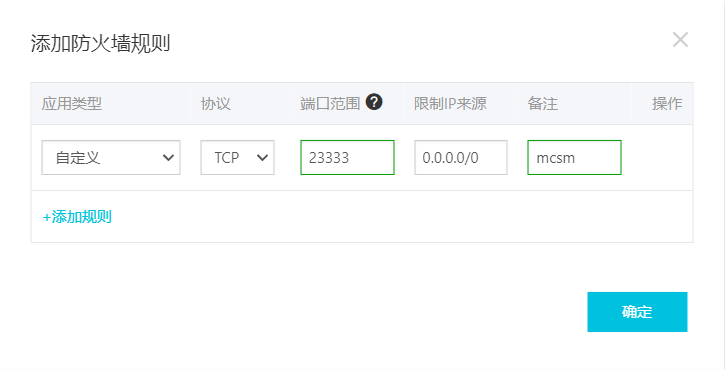
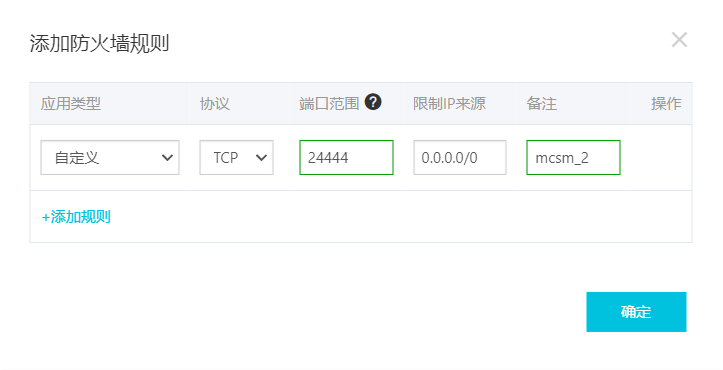
然后我们去浏览器的地址栏输入:服务器的公网ip:23333 然后回车。
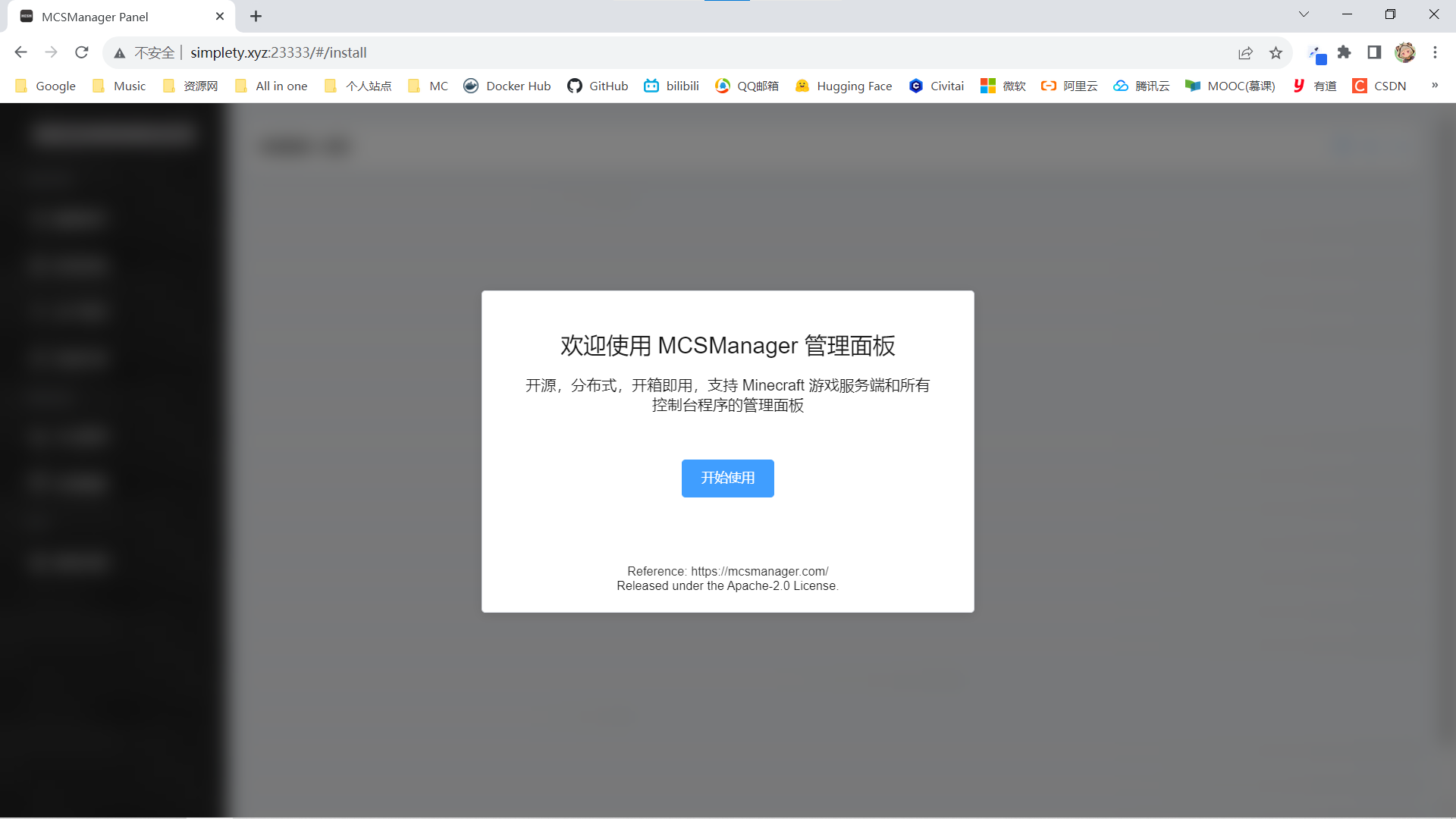
2.2 使用
点击开始使用,我们根据提示创建用户,设置密码。(若是觉得开放的这两个端口不太安全,可以去面板设置和节点管理中修改,但是别忘记在防火墙中开放你修改后的两个端口号)
在网页左侧选项卡中,选择应用实例。(如下图)
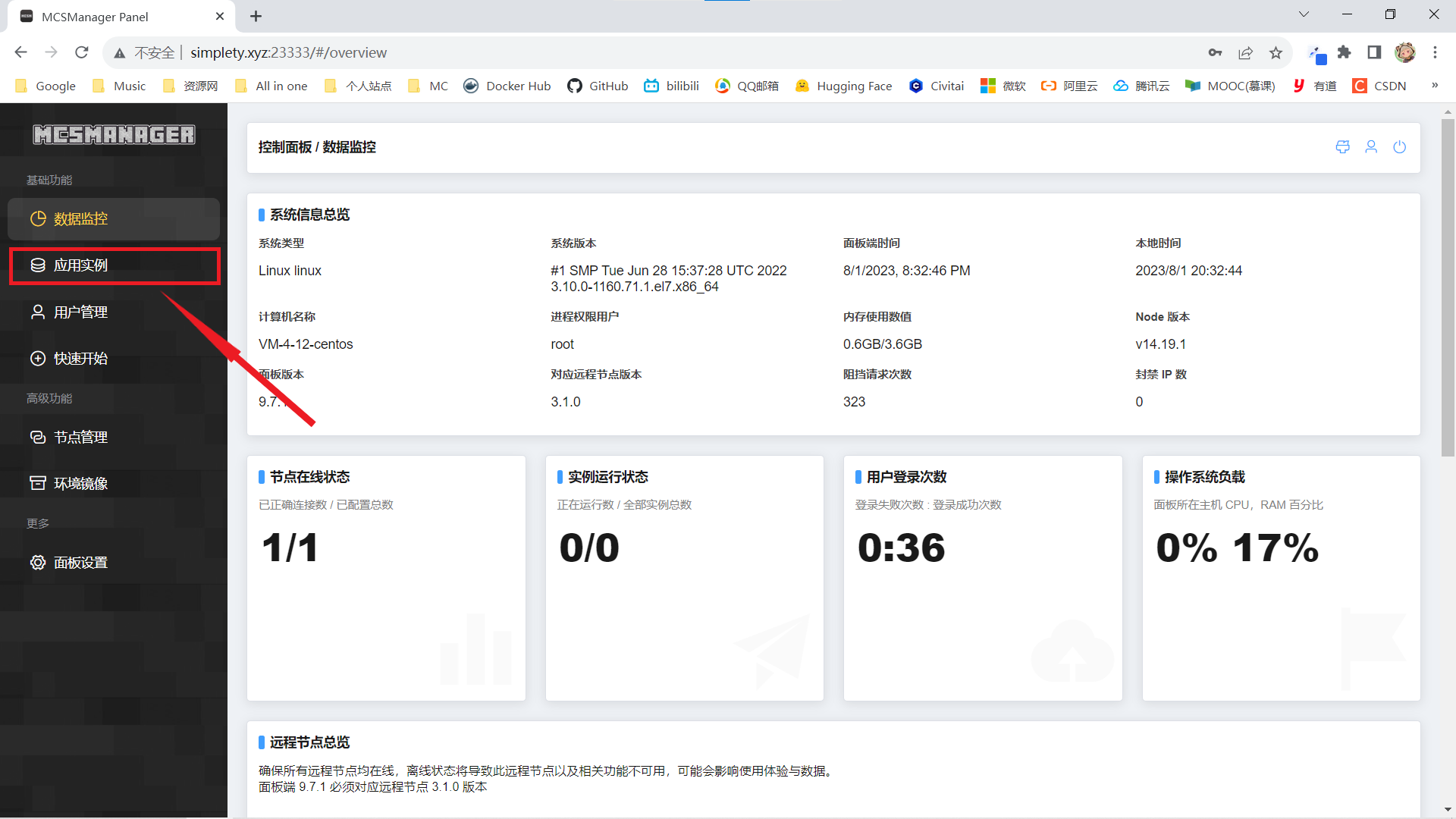
- 新建实例(下图演示根据红框所选)
(1)先点击新建实例。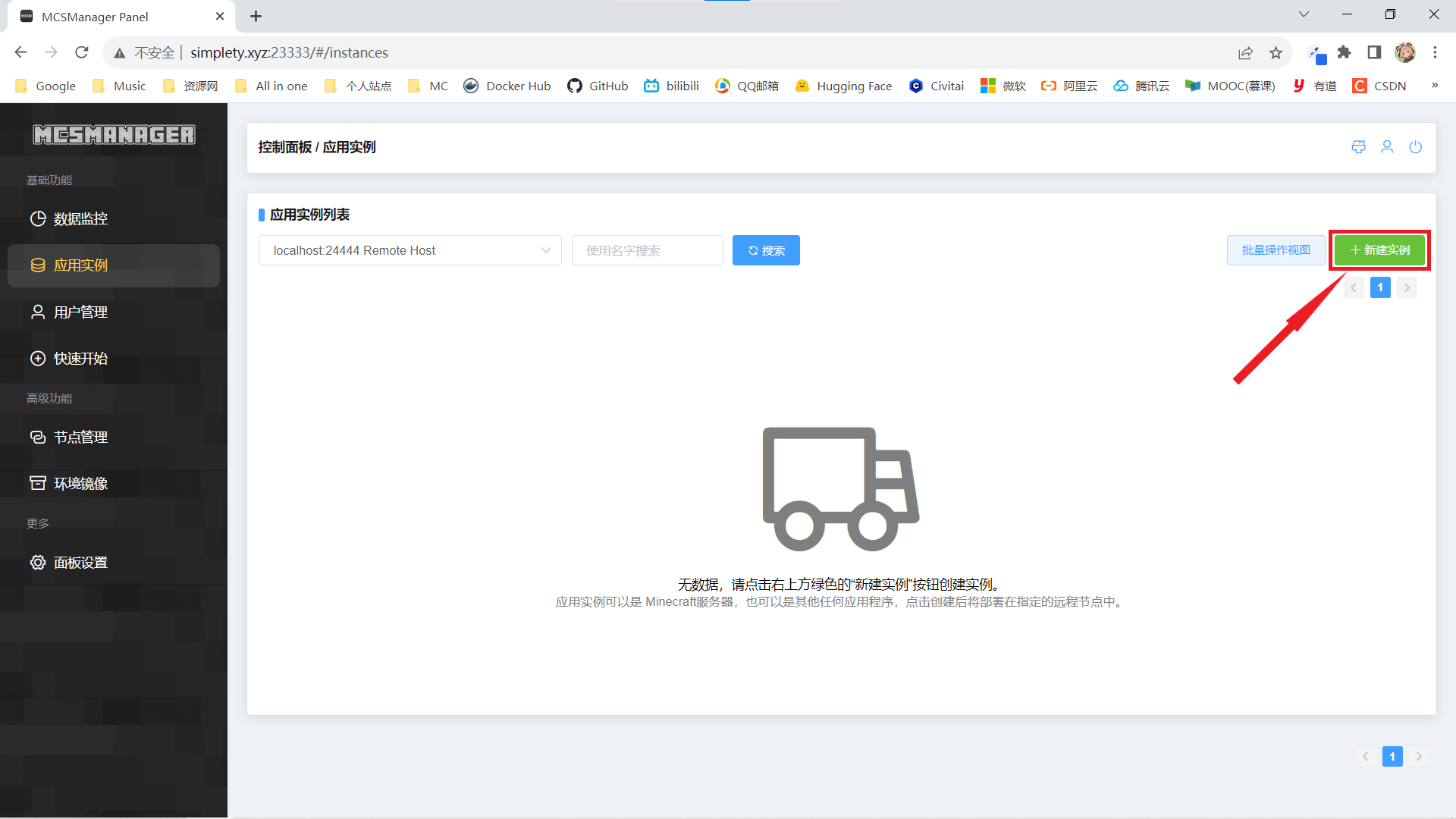
(2)根据自己所游玩的MC版本,来选择是 Java版 还是 基岩版 ,这里选Java版。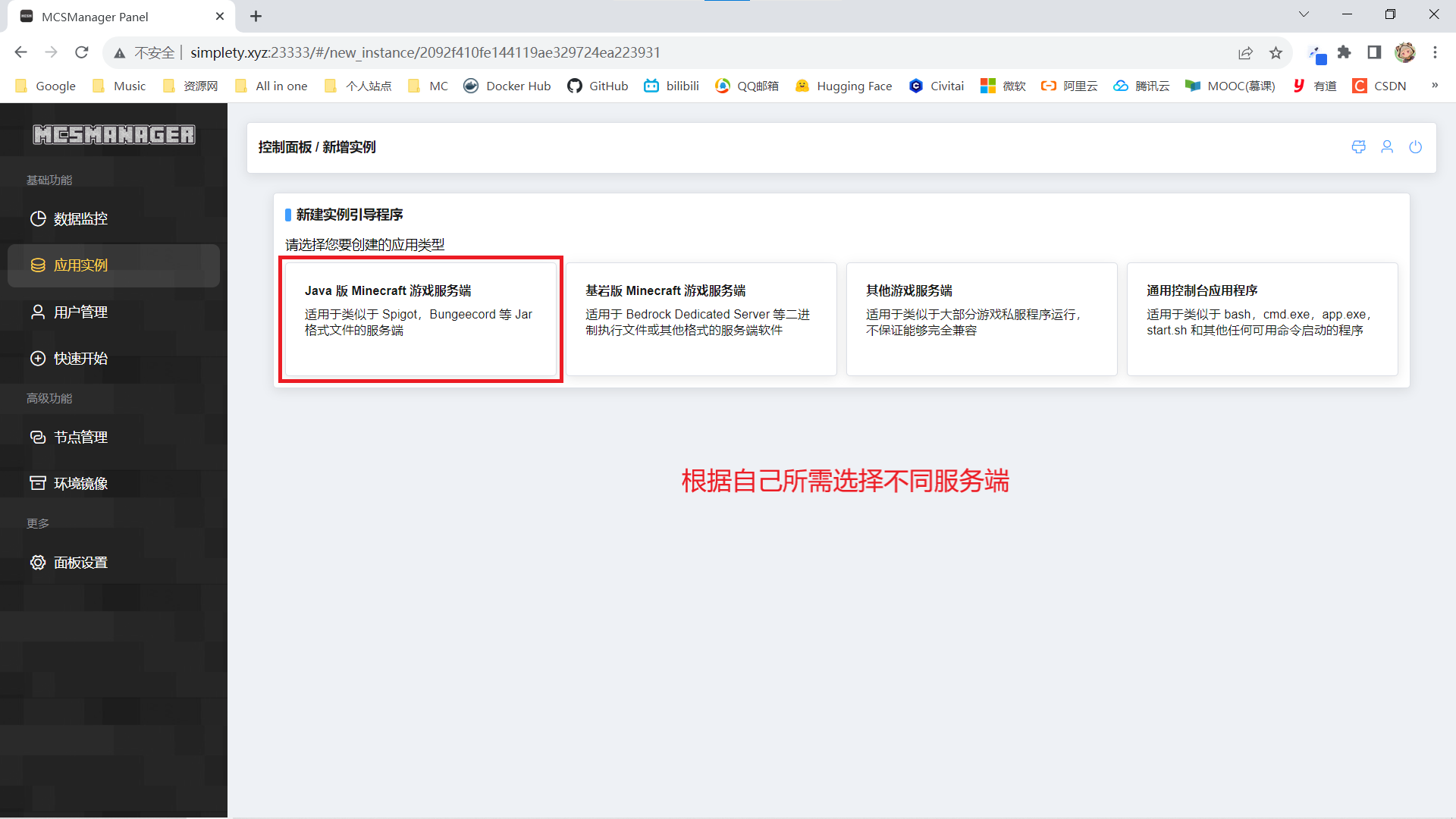
(3)此处选择第一个,上传单个服务端软件^2。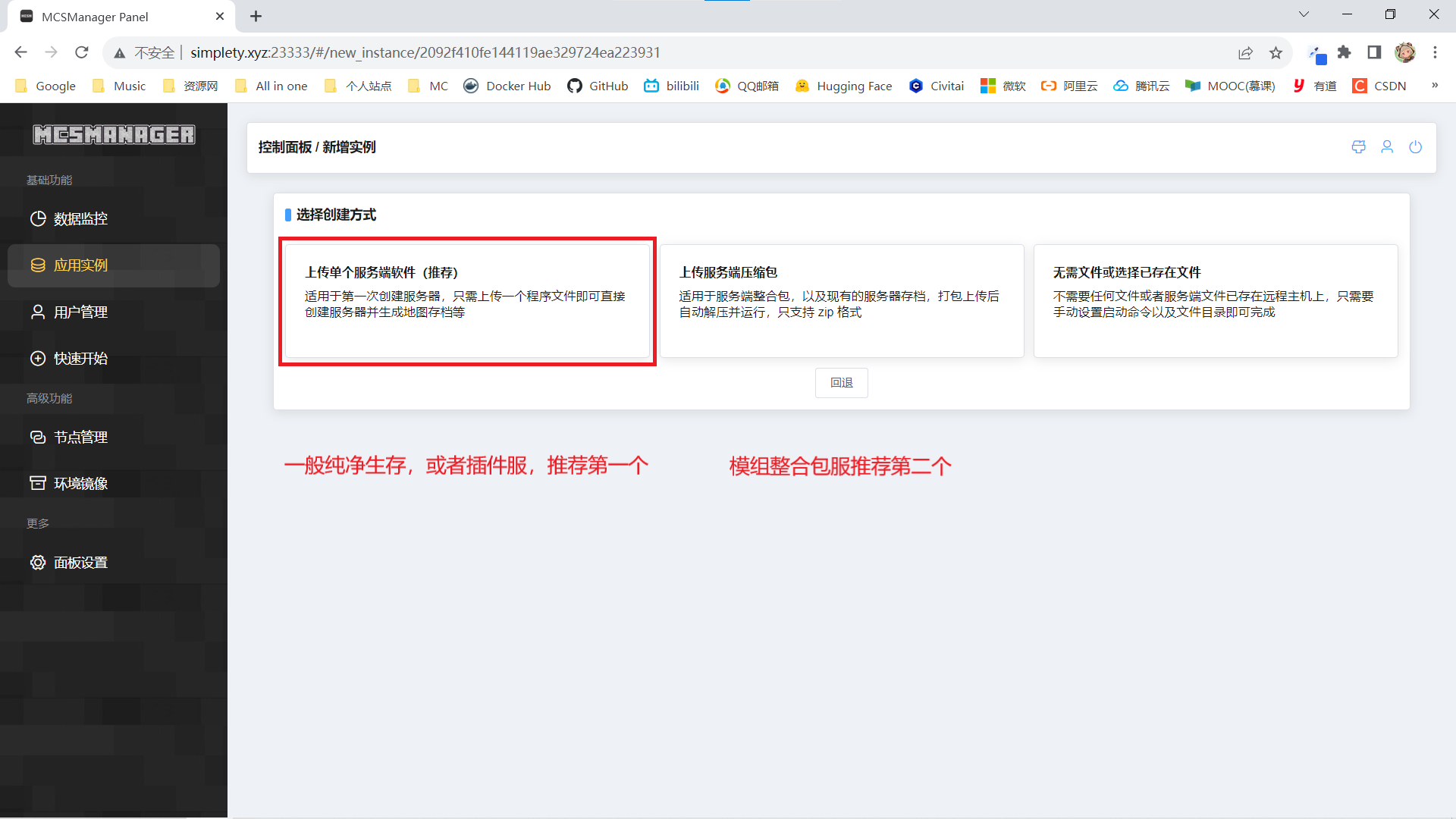
(4)填写实例名称,上传服务端软件,弹出最终确认,问你是否继续,选择确定。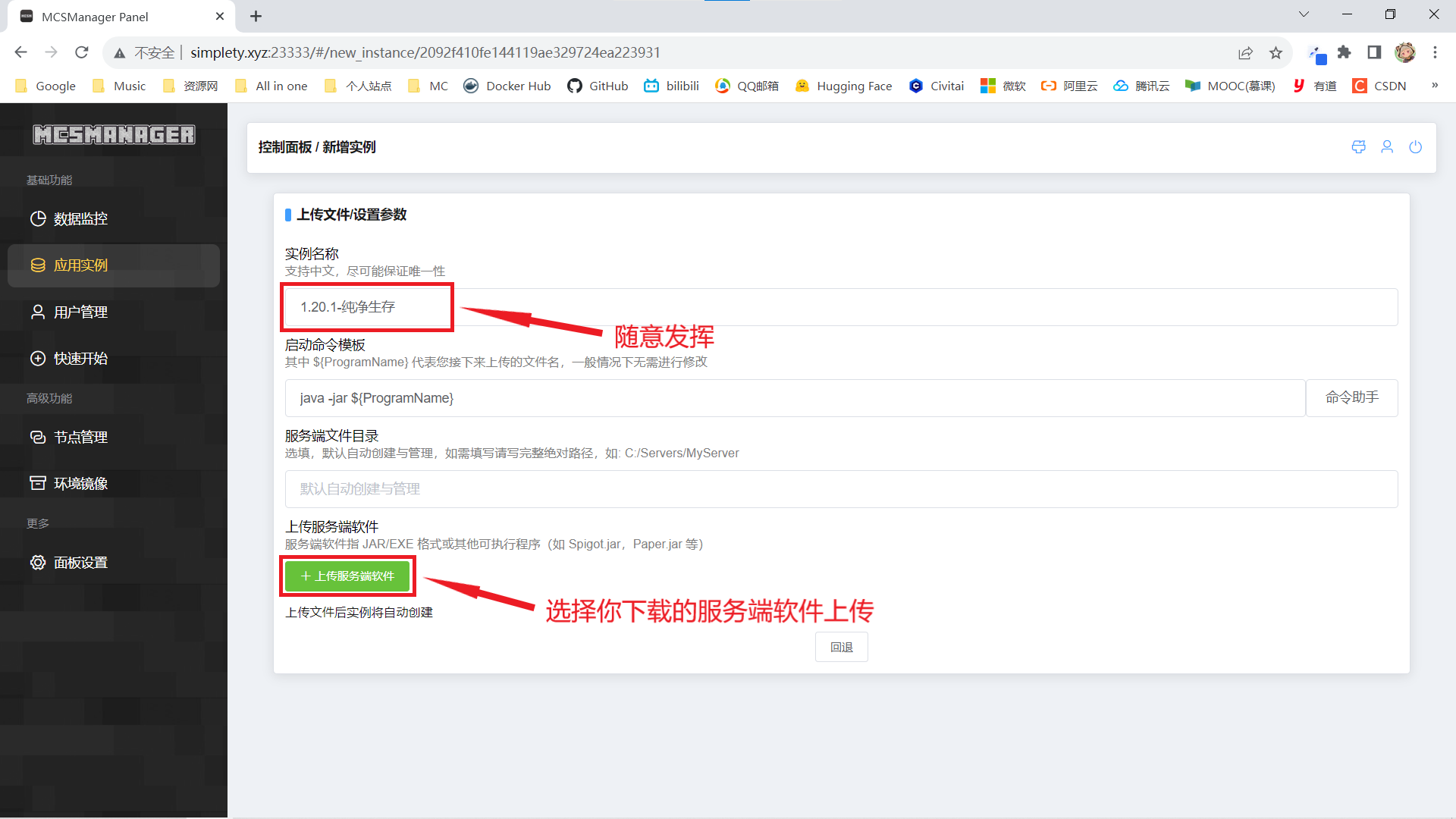
- 上传完成后,前往编辑实例具体参数。
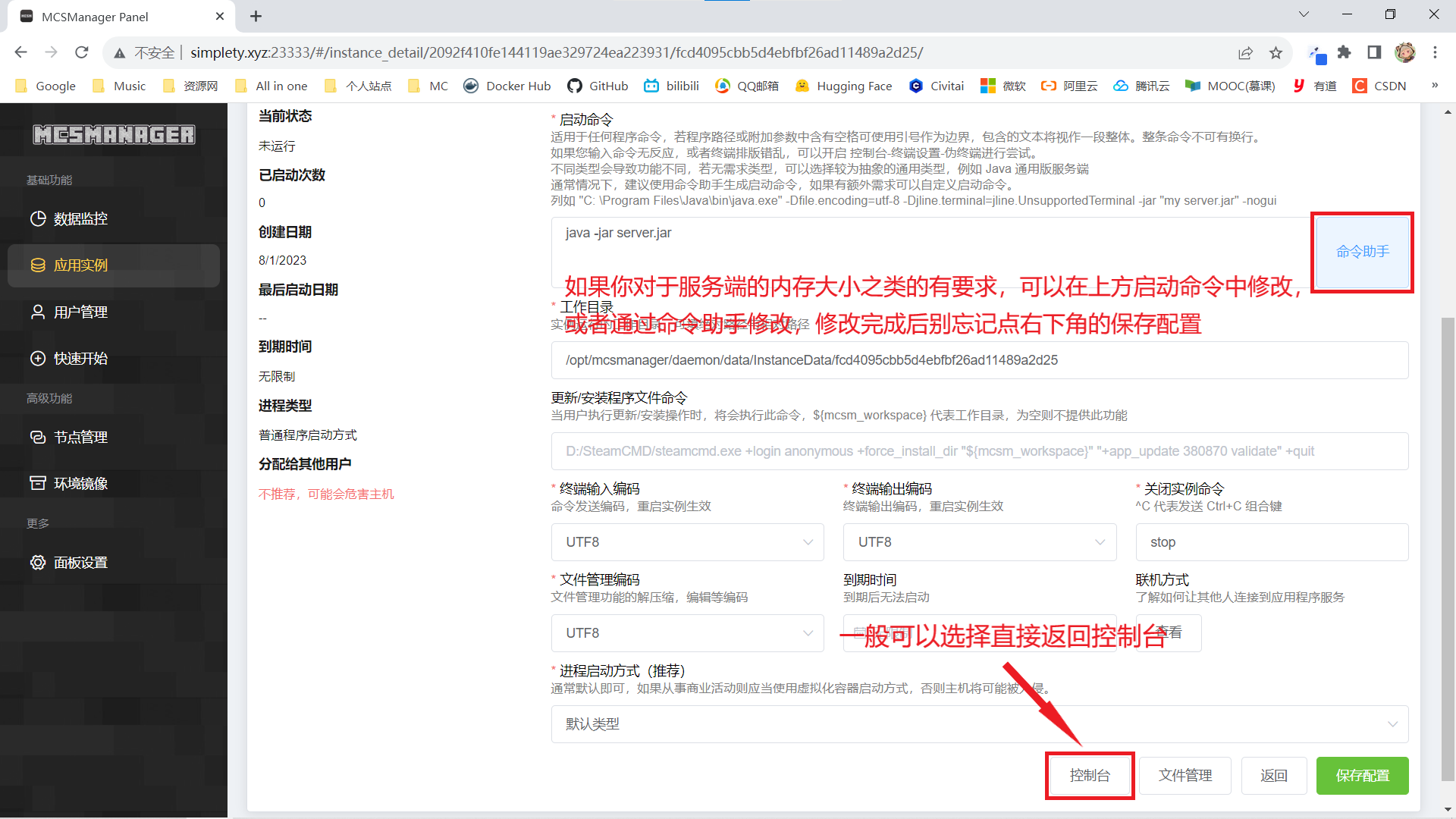
- 回到控制台,开启实例,此时服务端就会成功启动了。
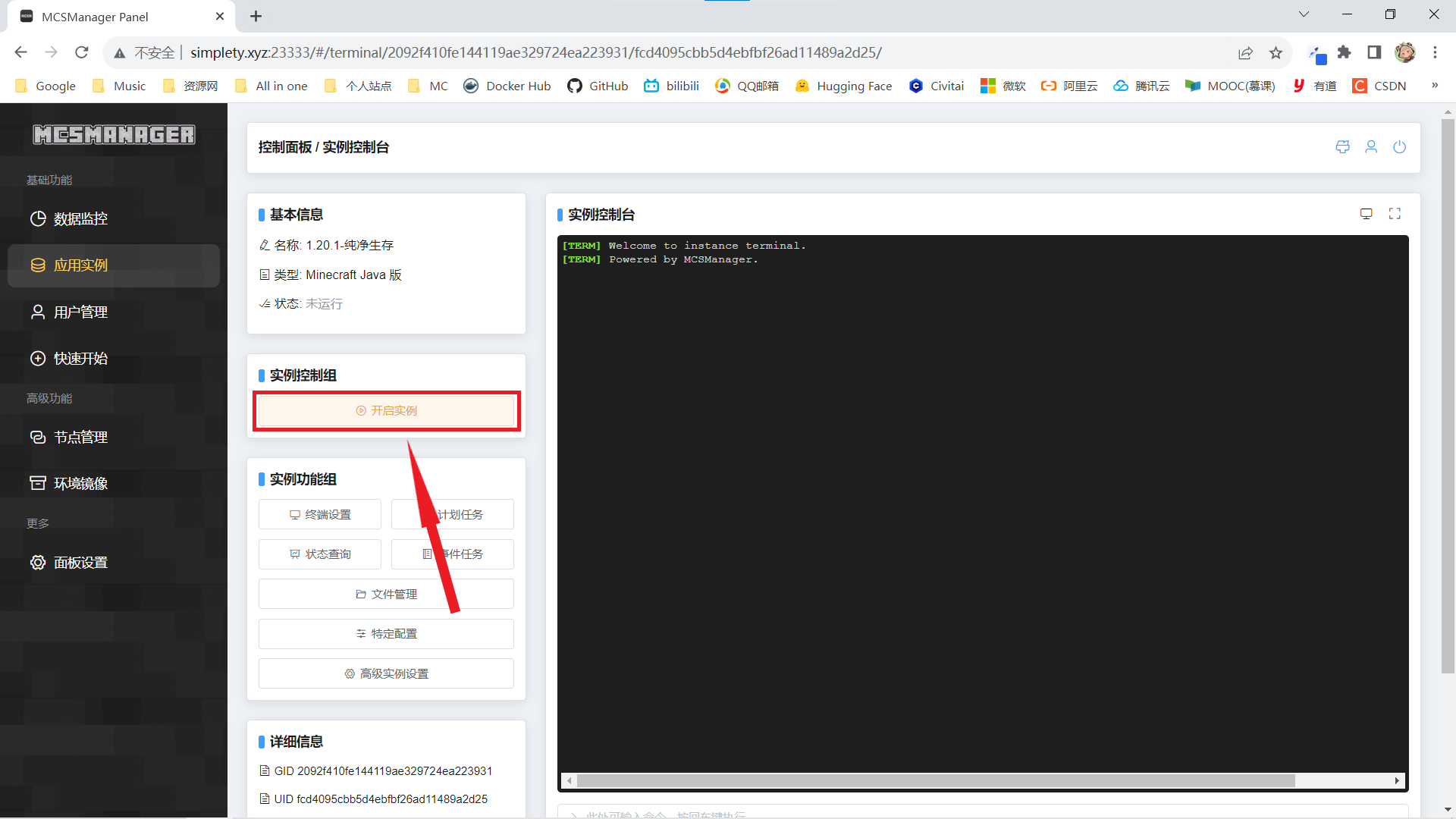
- 但是会遇到下图情况,这是每个服务器第一次开启时都会出现的。可以看到右下角被红框框住的地方,意思是你得同意它的协议,才能继续运行服务端。此时点击左边的特定配置。
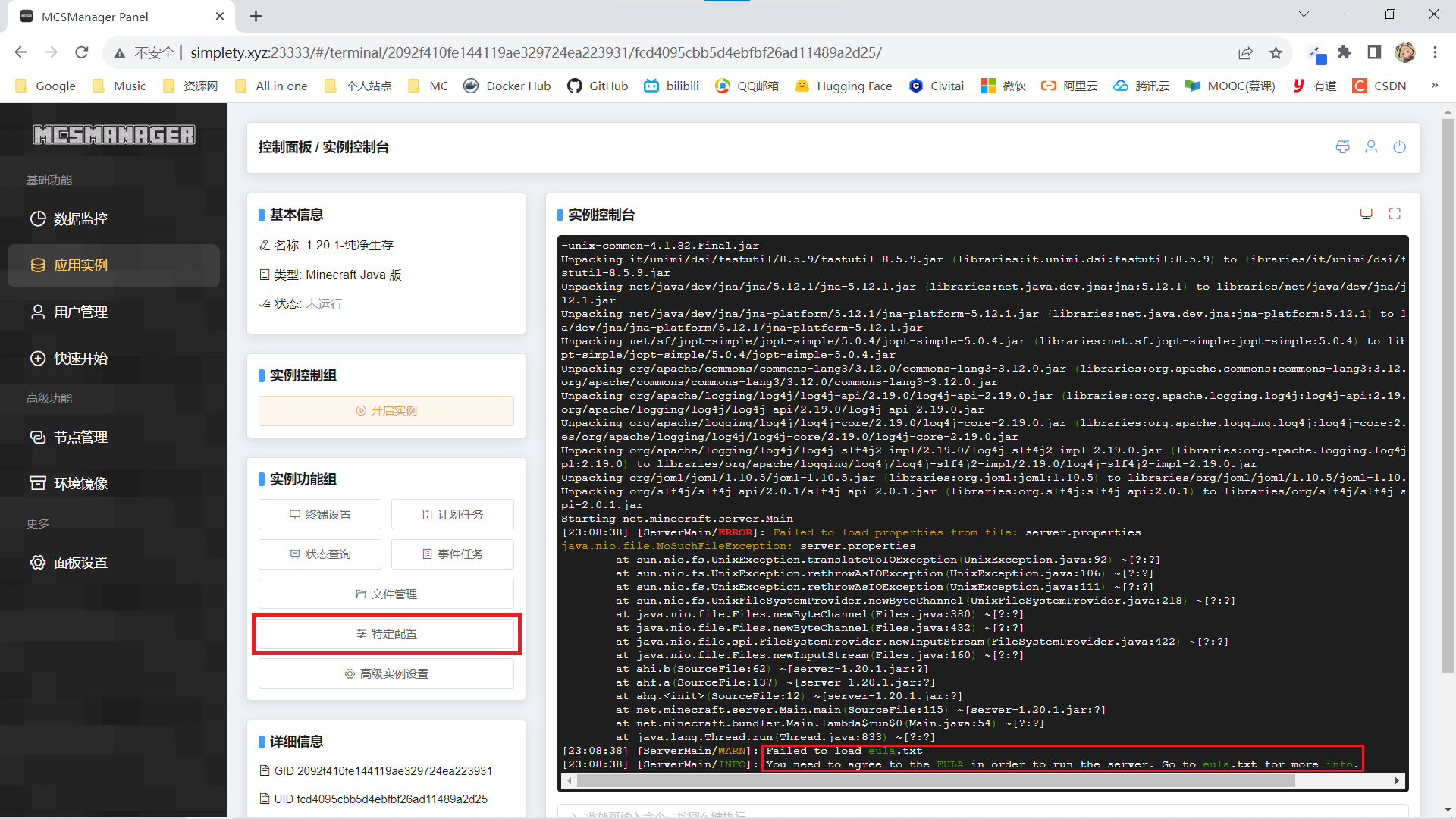
- 点击浏览eula.txt
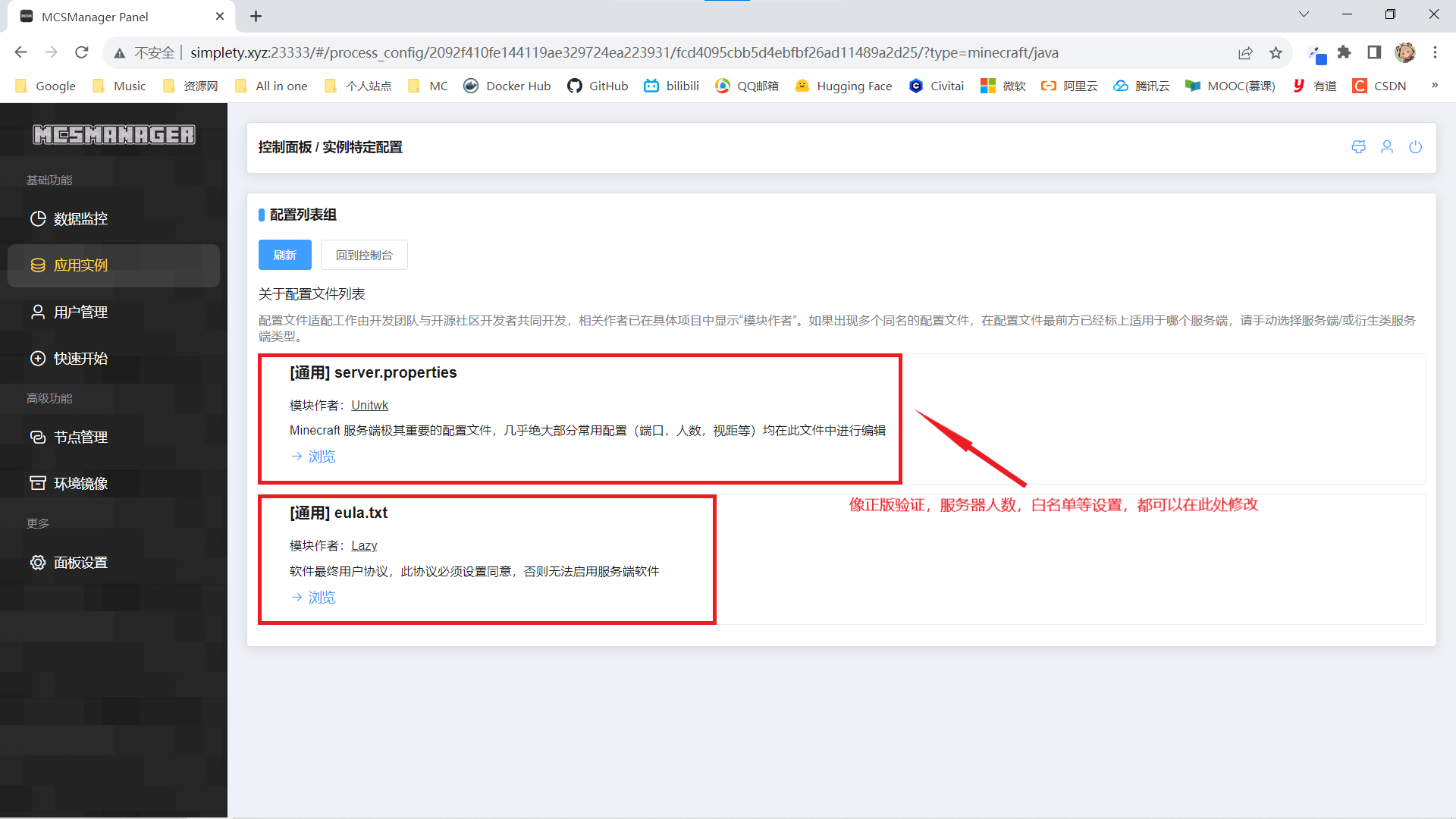
- 将是否同意Minecraft eula协议,更改为是,然后保存。
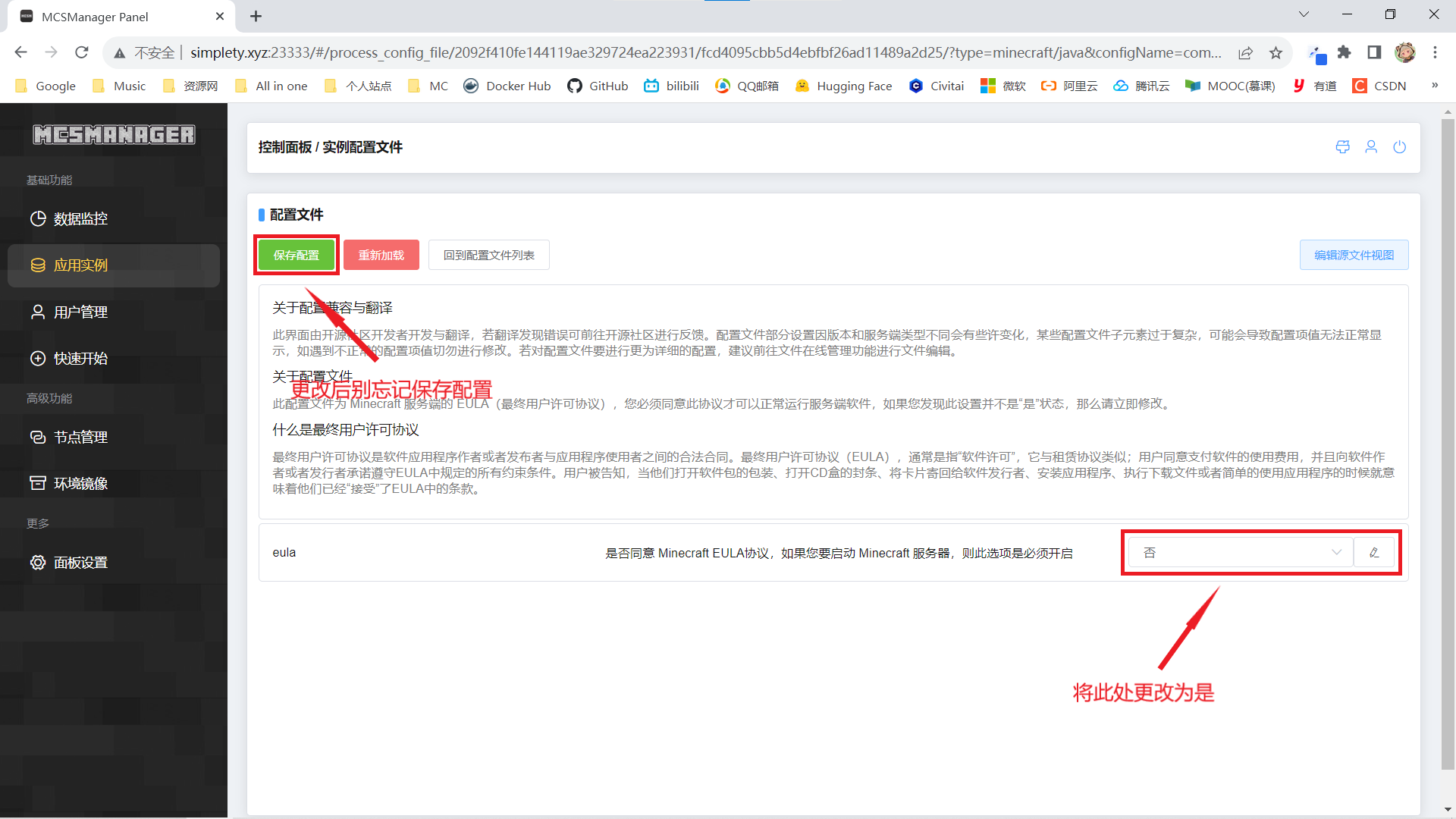
如果想让盗版玩家也可以进入的话,需要在实例特定配置中修改 server.properties 文件,将其中 正版验证 给改为否,保存后,盗版玩家也可以进入服务器。里面的配置都有中文解释,根据自己需求更改即可。(更改后别忘记保存)
返回控制台,再次开启实例,此时服务器就正式开起来了。
三、联机
可以选择直接通过直接在多人游戏中,添加服务器,在服务器地址栏中填写 公网ip:端口号^3 的方式,来联机。
如果觉得一串数字记起来很不方便,可以购买域名,将域名解析到这个ip地址。然后在服务器地址栏中填写 你购买的域名:端口号 的方式,来联机。
如果你使用默认的端口号(25565)的话,在服务器地址栏中只填写 公网ip 或者 只填写 你购买的域名 不填写端口号也是可以的。
还有一种域名解析方式可以将你修改过的端口号也隐藏掉,只需输入域名即可联机。因为只是服务器的搭建教程,详细的域名购买及解析问题就不作具体教学了。